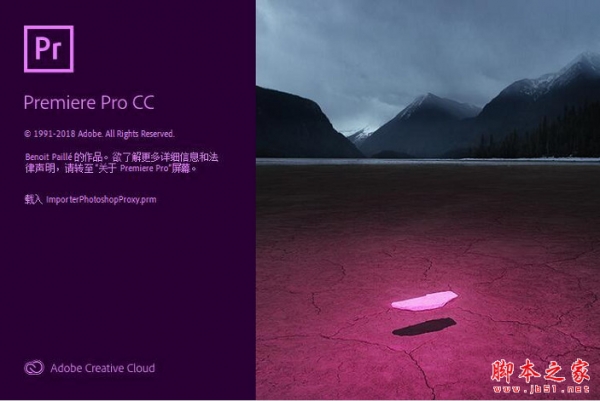premiere怎么制作开放式字幕?
办公室张老师
字幕出现的方式有很多,对于字幕的类型也有不少,该怎么制作开放式字幕呢?下面我们就来看看pr编辑开放式字幕的教程。

1、先来新建一个Premiere剪辑项目,然后在这个PR项目界面中,单击展开文件菜单,执行导入命令。
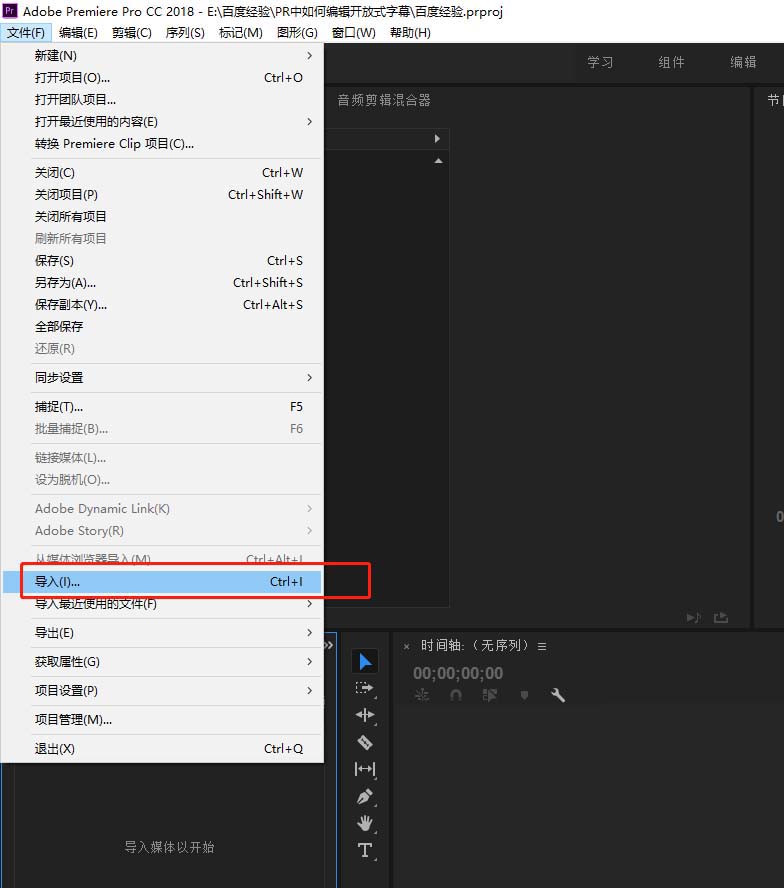
2、执行导入之后,选择视频素材媒体导入到PR中,然后根据这个导入的视频素材媒体来生成一个剪辑序列。
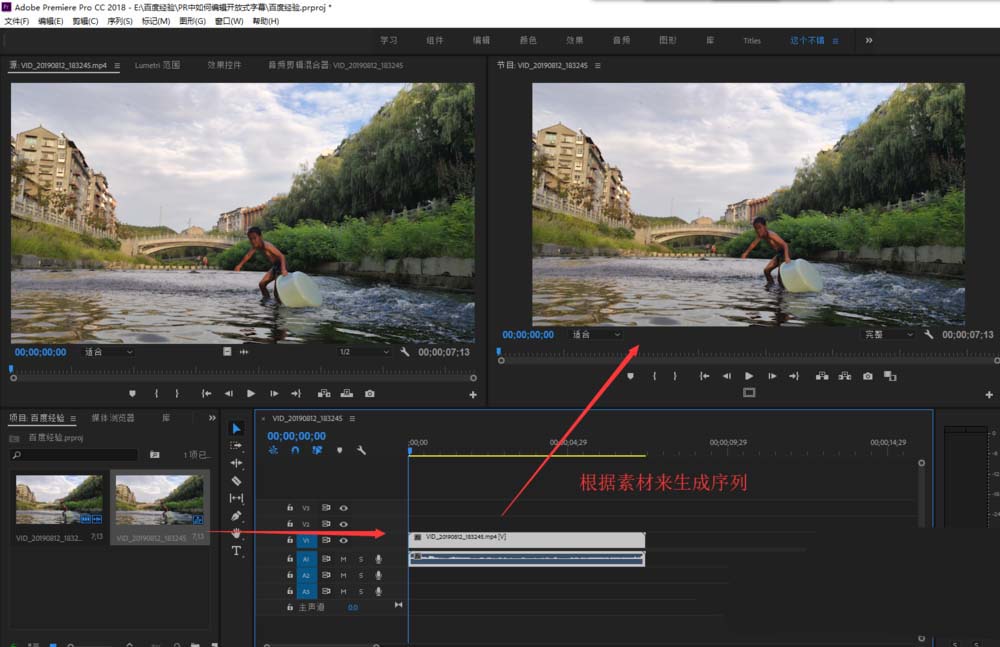
3、在PR项目管理窗口找到“新建”按钮,选择新建中的字幕选项。

4、会弹出新建字幕的对话窗口,在新建字幕的对话窗口中选择标准为“开放式字幕”,其他参数保持默认即可。单击确定。

5、然后我们会看到在项目窗口中有一个字幕素材,选中字幕素材,将其拖到时间轴视频素材的上面一个视频轨道上,并调整到一样的时间长度。

6、找到需要添加字幕的时间点,打开字幕窗口,直接输入字幕内容,并且可以在字幕窗口编辑输入字幕文字的相关参数。这样就得到了一个开放式字幕。
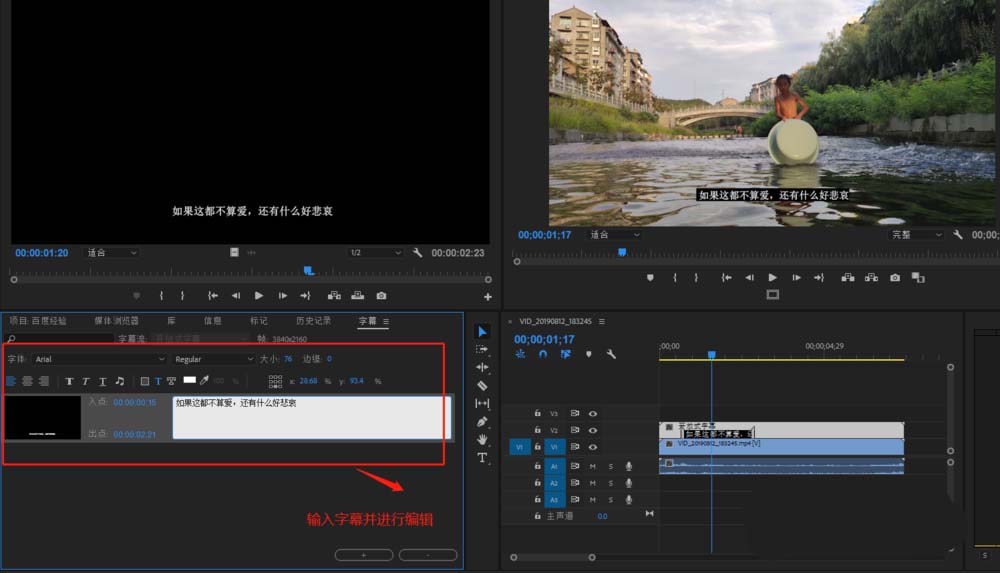
以上就是premiere开放式字幕的制作方法,希望大家喜欢,请继续关注脚本之家。
相关推荐: